
パワポ実戦小技⑩【一眼レフ風に良い感じに背景をボカす方法】
どうも、僕です。
このシリーズは、知ってるだけでパワポ作業がちょこっと快適になる実戦小技を紹介していく噂のアレです。
当然、ワタクシ事ですが、ボケてみました。
・・・あ、そっちじゃなくて!
こっち👇
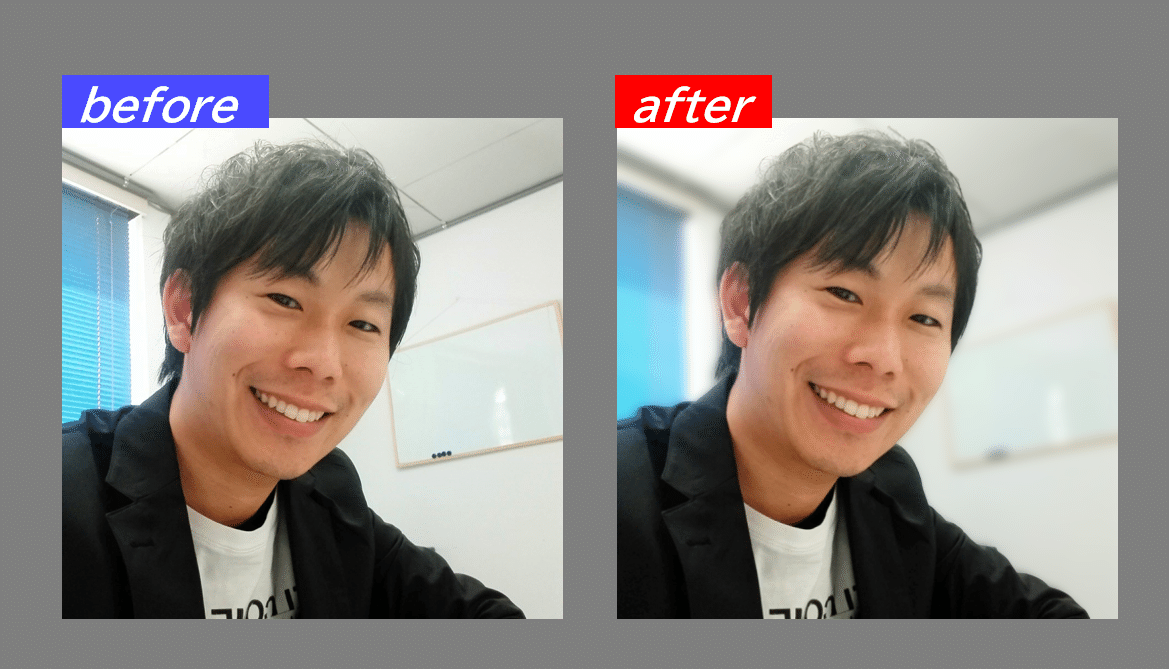
そう!
背景です。背景をボカしてみました。パワポで。
僕はイラストレーターとかフォトショとかどうも苦手なので、ホームページの画像とか基本全部パワポで作ってます。別にデザイナーでもないし、困りません。
今日はこの写真ボカす方法について、やり方を説明していきます。
ちなみに言うとくけど、普通にボカしても、こう👇なっちゃうので正しい手順が必要です。その手順について。
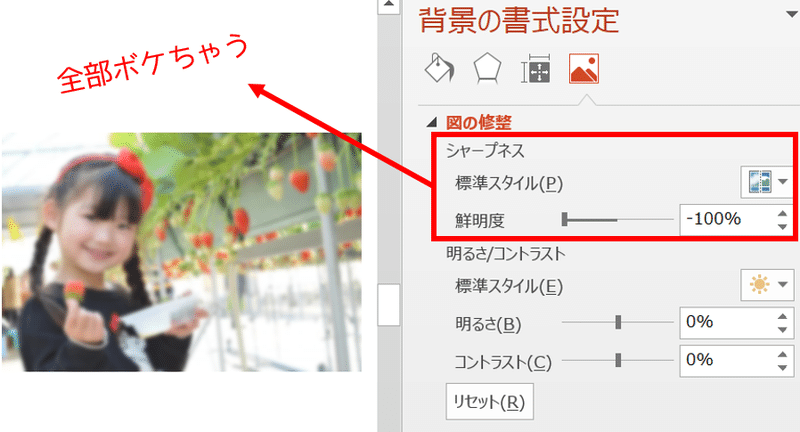
ちなみに、PowerPoint の実戦小技はこのマガジンにファイリングしてくので、シリーズで見たい方は勝手にどうぞ~👇
■ 第10回目のお題
一眼レフ風に良い感じに背景をボカす方法
一眼レフ風で撮った写真って、明るいというのもあるけど、背景がボケて良い感じなのが素敵よね。
最近でこそ、スマホに複眼レンズが搭載されたことで、手軽にボケた写真を撮ることができるようになったけど。でも、ちょっとした素材の画像だったり、昔撮ったお気に入りの画像をボカそうと思うと結構大変です。
それを今回はパワポを使ってサクっと3STEPでやっちましましょうぜ!ってお話です。
■ 基本なんでもOK
基本、この方法だったらなんでもイケると思います。
こんな風にアルパカでも👇

イチゴ食べてるお嬢さんでも👇

既にボケてる写真でも、本体をボカさず背景だけ更にボカしたり結構簡単にできるので、使い勝手は良いです。
それでは、いってみましょー!!
■ STEP1 コピーする

最初は同じ写真をコピーします。
もう勘の良い方は、ここでほぼやり方分かったと思います。
ここから先は、楽にそれをする方法と良い感じに仕上げるコツも交えてお伝えしていくので、良かったら続きも読んでね。
■STEP2 背景を透過する
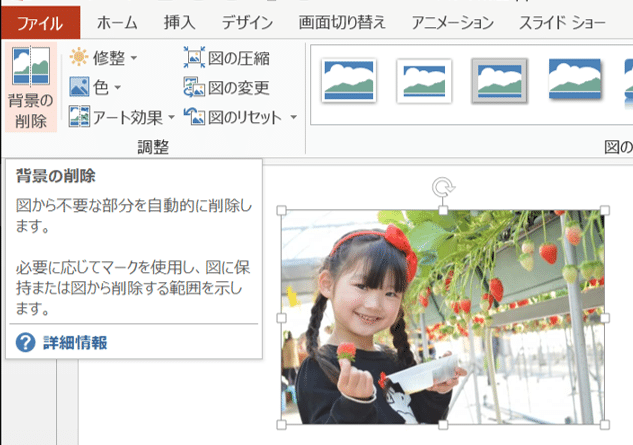
はい。そうです。
片方の写真を一番最初に見せた方法でボカして、透過したもう片方の写真を重ねるだけ。つまり同じ写真の合成写真です(笑)
パワポのリボンで「背景の削除」をクリックします。そして、こんな風に👇いらん部分の背景を削除していけばOK!
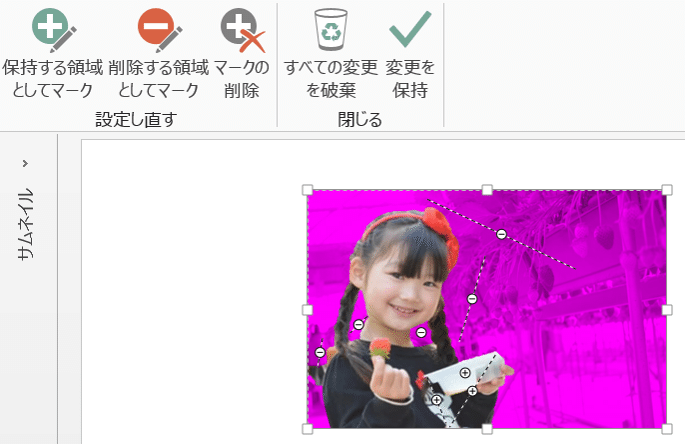
◆もっと楽にキレイに!
でも、PowerPoint の機能ではやっぱり限界があります。髪の毛とか切り抜くのクソめんどくさいし、めちゃ大変です。
なので、大人しくコレを使いましょう👇
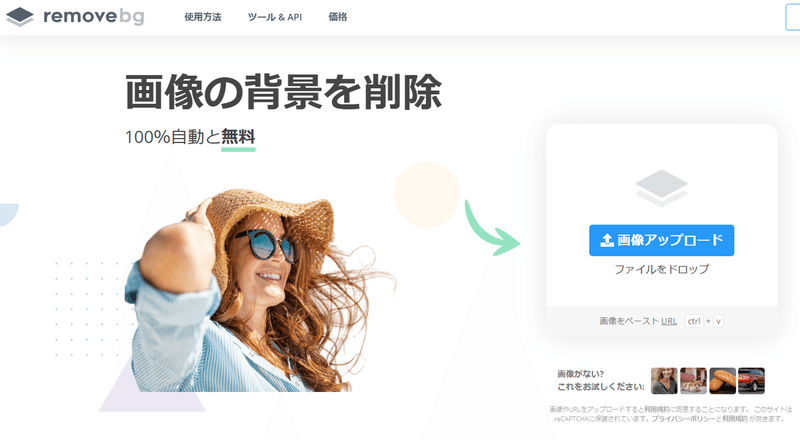
removebgというサイトに行って写真を貼り付けます。そうするとAIが勝手に背景を認識して1秒程度でめちゃんこ綺麗に背景を透過してくれます。
こんな感じ👇
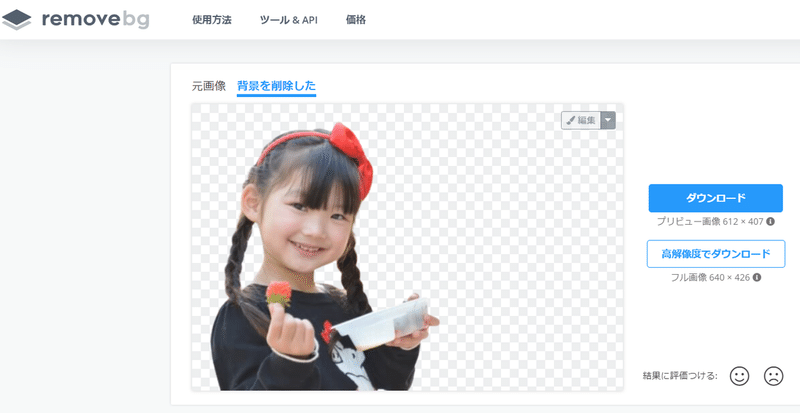
ね?
もうコレを知ってからパワポの背景透過を使うことがなくなりました。めんどいんだもん。
■ 最後に重ねて完成!

ここまで出来たら後はボカした背景に乗っけると完成です!!イェイ!
後は少しばかり綺麗に仕上げるコツをお伝えしておきます。(写真の知識があるわけじゃないので、色々とやってみた結果です。違ったらごめん)
◆コツ1 元の画像のボケを上げる
普通に「図の修正」→「シャープネス」という機能でボカしても良いですが、ボケ具合が甘い場合があるので、そんな時はコレ👇
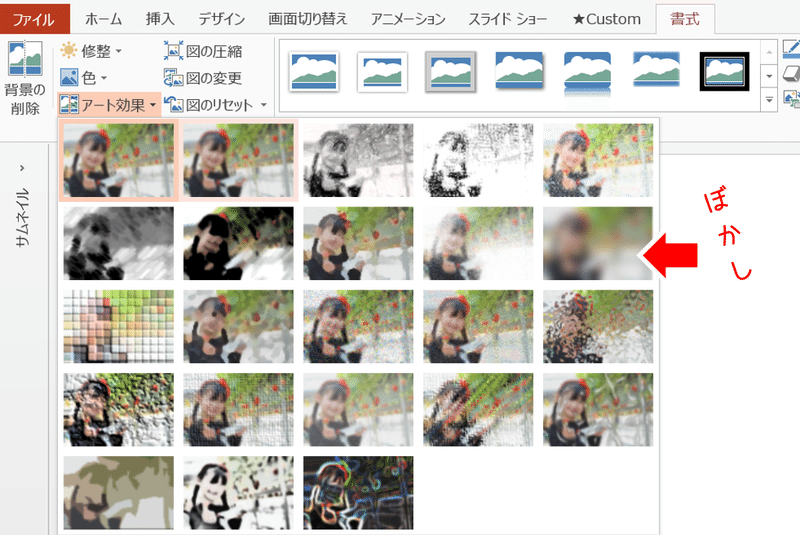
◆コツ2 背景を少し暗く、人物を少し明るく
コレがまさに写真の知識が必要なところなんですが、背景の明るさを少し10%程度落として、透過した方の人物の写真の明るさを10%程度上げると良い雰囲気になります。
◆コツ3 透過した画像を1%大きく
コレが一番効果ありました。写真をボカすと、人の周りの風景と溶け込むように、背景を透過した写真よりほんの少しだけ、ボケた人が大きくなります。
そのまま重ねてしまうと、ピリっとした良い写真にならないので、ちょっとだけ大きくして重ねるのが良いです。
そんなこんなで完成したのをもう一度見て見ると、こんな感じ👇

■ まとめ
そんな訳で、写真がプロが撮ったかのような良い雰囲気の写真をつくることができました!
僕もFacebook、ストアカ、note、Youtubeと結構色んなとこに同じアイコン使っていたので、ボカした写真に取り換えてみました。良い感じ♬
是非つかってください♬ほなね!!
この記事が気に入ったらサポートをしてみませんか?
